![[Mega Tutorial] Ferramentas de Tratamento Empty](https://2img.net/i/empty.gif) [Mega Tutorial] Ferramentas de Tratamento 01.02.13 22:35
[Mega Tutorial] Ferramentas de Tratamento 01.02.13 22:35
Índice
1. Introdução
2. Ferramentas de Tratamento e suas Funções
3. Utilizando as Ferramentas em Seu Trabalho
4. Dicas
5. Considerações Finais
[Tens de ter uma conta e sessão iniciada para poderes visualizar esta imagem]
1. Introdução:
Bem gente, vi que tem tutoriais de tratamento no fórum, mas não tem nenhum que fale sobre as ferramentas de tratamento e para que cada uma delas serve,
então estarei mostrando neste tutorial tudo o que você precisa saber sobre estas ferramentas e como utilizalas.
[Tens de ter uma conta e sessão iniciada para poderes visualizar esta imagem]
2. Ferramentas de Tratamento e suas Funções:
Abaixo temos as ferramentas de tratamento.
Mas para que cada uma serve?
1. Introdução
2. Ferramentas de Tratamento e suas Funções
3. Utilizando as Ferramentas em Seu Trabalho
4. Dicas
5. Considerações Finais
[Tens de ter uma conta e sessão iniciada para poderes visualizar esta imagem]
1. Introdução:
Bem gente, vi que tem tutoriais de tratamento no fórum, mas não tem nenhum que fale sobre as ferramentas de tratamento e para que cada uma delas serve,
então estarei mostrando neste tutorial tudo o que você precisa saber sobre estas ferramentas e como utilizalas.
[Tens de ter uma conta e sessão iniciada para poderes visualizar esta imagem]
2. Ferramentas de Tratamento e suas Funções:
Abaixo temos as ferramentas de tratamento.
[Tens de ter uma conta e sessão iniciada para poderes visualizar esta imagem]
Mas para que cada uma serve?
[Tens de ter uma conta e sessão iniciada para poderes visualizar esta imagem]Brightness/Contrast
Permite mudanças simples para o brilho ou contraste de seu job.
Este filtro é muito básico, aparecendo em quase todos os jobs.
[Tens de ter uma conta e sessão iniciada para poderes visualizar esta imagem]Levels
Este filtro é fundamental,Ele é usado para rapidamente ajustar o contraste e o tom de seu job.
O mesmo é mais preciso e da um acabamento melhor que o Brightness/Contrast.
[Tens de ter uma conta e sessão iniciada para poderes visualizar esta imagem]Curves
Na minha opiniao o melhor filtro para concertar aquela imagem com a iluminação toda errada.
Curves é um remapeamento da tonalidade da imagem, como uma função do nível de entrada para o nível de saída,
utilizada como um modo para destacar cores ou outros elementos de uma imagem.
[Tens de ter uma conta e sessão iniciada para poderes visualizar esta imagem]Exposure
Este filtro tem uma função simples e direta, "clarear" a imagem, claro que de uma forma que nao tire qualidade da mesma.
[Tens de ter uma conta e sessão iniciada para poderes visualizar esta imagem]Vibrance
Esta configuração muda a saturação de todas as cores inferior-saturadas com menos efeito sobre as cores de mais saturadas.
Vibrance também impede os tons de pele tornem-se saturado.
[Tens de ter uma conta e sessão iniciada para poderes visualizar esta imagem]Hue/Saturation
Este filtro permite ajustar a coloração, a saturação e o brilho de toda imagem ou de apenas uma faixa de cores.
[Tens de ter uma conta e sessão iniciada para poderes visualizar esta imagem]Color Balance
Este filtro altera a proporção das cores primárias da imagem. Ele é utilizado para fazer o ajuste geral da imagem,
o que normalmente ocorre na fase final de seu trabalho.
[Tens de ter uma conta e sessão iniciada para poderes visualizar esta imagem]Black and White
Este filtro basicamente deixa sua imagem em preto e branco, apenas tem mais funções para deixar seu p&b com um melhor acabamento.
[Tens de ter uma conta e sessão iniciada para poderes visualizar esta imagem]Photo Filter
Bastante utilizado quando você que aplicar uma cor para realçar de leve o job.
Por exemplo quando a imagem esta muito azul você aplica um filtro laranja (exemplo pode ser outra cor) e a imagem fica mais harmonica.
[Tens de ter uma conta e sessão iniciada para poderes visualizar esta imagem]Channel Mixer
Este é utilizado para produzir de imagens monocolor de qualidade. (não é preto e branco)
Ou apenas destacar a cor de sua imagem.
[Tens de ter uma conta e sessão iniciada para poderes visualizar esta imagem]Invert
Pouco útil e utilizado já que ele inverte as cores do job. (mais abaixo estarei mostrando)
[Tens de ter uma conta e sessão iniciada para poderes visualizar esta imagem]Posterize
Com este podemos limitar o número de níveis de intensidade (levels) existentes em cada canal de cores da imagem.
Com ele da para fazer efeitos legais.
[Tens de ter uma conta e sessão iniciada para poderes visualizar esta imagem]Threshold
Este por vez divide a faixa de tons da imagem em preto e branco. As tonalidades abaixo do nível de threshold são transformadas em preto puro
e as demais em branco puro.
Também pode ser utilizado para ver onde estão os pixels mais escuros da imagem.
[Tens de ter uma conta e sessão iniciada para poderes visualizar esta imagem]Gradient Map
Acharam que eu ia esquecer né?
Bem este filtro aqui aplica as cores de um gradiente a faixa de tons da imagem.
As cores mais escuras da faixa de tons são substituídas pela cor inicial do gradiente e as mais claras pela cor final.
[Tens de ter uma conta e sessão iniciada para poderes visualizar esta imagem]Selective Color
Este aqui pouco usado por nós já que o intuito dele é a impressão.
Ele faz o ajuste final das cores primárias na imagem, alterando a quantidade de tintas CMYK (ciano, magenta, amarelo e preto)
utilizado na composição das cores primárias.
Permite mudanças simples para o brilho ou contraste de seu job.
Este filtro é muito básico, aparecendo em quase todos os jobs.
[Tens de ter uma conta e sessão iniciada para poderes visualizar esta imagem]Levels
Este filtro é fundamental,Ele é usado para rapidamente ajustar o contraste e o tom de seu job.
O mesmo é mais preciso e da um acabamento melhor que o Brightness/Contrast.
[Tens de ter uma conta e sessão iniciada para poderes visualizar esta imagem]Curves
Na minha opiniao o melhor filtro para concertar aquela imagem com a iluminação toda errada.
Curves é um remapeamento da tonalidade da imagem, como uma função do nível de entrada para o nível de saída,
utilizada como um modo para destacar cores ou outros elementos de uma imagem.
[Tens de ter uma conta e sessão iniciada para poderes visualizar esta imagem]Exposure
Este filtro tem uma função simples e direta, "clarear" a imagem, claro que de uma forma que nao tire qualidade da mesma.
[Tens de ter uma conta e sessão iniciada para poderes visualizar esta imagem]Vibrance
Esta configuração muda a saturação de todas as cores inferior-saturadas com menos efeito sobre as cores de mais saturadas.
Vibrance também impede os tons de pele tornem-se saturado.
[Tens de ter uma conta e sessão iniciada para poderes visualizar esta imagem]Hue/Saturation
Este filtro permite ajustar a coloração, a saturação e o brilho de toda imagem ou de apenas uma faixa de cores.
[Tens de ter uma conta e sessão iniciada para poderes visualizar esta imagem]Color Balance
Este filtro altera a proporção das cores primárias da imagem. Ele é utilizado para fazer o ajuste geral da imagem,
o que normalmente ocorre na fase final de seu trabalho.
[Tens de ter uma conta e sessão iniciada para poderes visualizar esta imagem]Black and White
Este filtro basicamente deixa sua imagem em preto e branco, apenas tem mais funções para deixar seu p&b com um melhor acabamento.
[Tens de ter uma conta e sessão iniciada para poderes visualizar esta imagem]Photo Filter
Bastante utilizado quando você que aplicar uma cor para realçar de leve o job.
Por exemplo quando a imagem esta muito azul você aplica um filtro laranja (exemplo pode ser outra cor) e a imagem fica mais harmonica.
[Tens de ter uma conta e sessão iniciada para poderes visualizar esta imagem]Channel Mixer
Este é utilizado para produzir de imagens monocolor de qualidade. (não é preto e branco)
Ou apenas destacar a cor de sua imagem.
[Tens de ter uma conta e sessão iniciada para poderes visualizar esta imagem]Invert
Pouco útil e utilizado já que ele inverte as cores do job. (mais abaixo estarei mostrando)
[Tens de ter uma conta e sessão iniciada para poderes visualizar esta imagem]Posterize
Com este podemos limitar o número de níveis de intensidade (levels) existentes em cada canal de cores da imagem.
Com ele da para fazer efeitos legais.
[Tens de ter uma conta e sessão iniciada para poderes visualizar esta imagem]Threshold
Este por vez divide a faixa de tons da imagem em preto e branco. As tonalidades abaixo do nível de threshold são transformadas em preto puro
e as demais em branco puro.
Também pode ser utilizado para ver onde estão os pixels mais escuros da imagem.
[Tens de ter uma conta e sessão iniciada para poderes visualizar esta imagem]Gradient Map
Acharam que eu ia esquecer né?
Bem este filtro aqui aplica as cores de um gradiente a faixa de tons da imagem.
As cores mais escuras da faixa de tons são substituídas pela cor inicial do gradiente e as mais claras pela cor final.
[Tens de ter uma conta e sessão iniciada para poderes visualizar esta imagem]Selective Color
Este aqui pouco usado por nós já que o intuito dele é a impressão.
Ele faz o ajuste final das cores primárias na imagem, alterando a quantidade de tintas CMYK (ciano, magenta, amarelo e preto)
utilizado na composição das cores primárias.
[Tens de ter uma conta e sessão iniciada para poderes visualizar esta imagem]
3. Utilizando as Ferramentas em Seu Trabalho
Bem já expliquei o que cada ferramenta faz agora estarei mostrando na prática a utilidade delas, para isso utilizarei tags e imagens variadas.
[Tens de ter uma conta e sessão iniciada para poderes visualizar esta imagem]Brightness/Contrast
Aqui vocês podem ver uma paisagem onde eu aplico a ferramenta.
Aumentei mais o contraste como podem ver já que a imagem esta sem vida, e aumentei um pouco menos o brilho pois já estava bom.
[Tens de ter uma conta e sessão iniciada para poderes visualizar esta imagem]Levels
Peguei uma stock escura para iluminar todos pontos dela proporcionalmente.
Vocês podem ver que tem um botão no canto superior direito chamado "Auto" se você clicar nele a iluminção será "corrigida" automaticamente,
aconselho a vocês mesmos fazerem a gosto seu tratamento pois você poderá achar um resultado que lhe agrade bem mais.
[Tens de ter uma conta e sessão iniciada para poderes visualizar esta imagem]Curves
Bem esta aqui é muito útil para aquelas renders todas brilhosas e brancas, como podem ver a que peguei está desse jeito.
O curves vai corrigir sua iluminação e cor. Observem:
A linha preta mexe com a iluminação as coloridas mexem com suas respectivas cores.
[Tens de ter uma conta e sessão iniciada para poderes visualizar esta imagem]Exposure
Serve basicamente para você reforçar a iluminação.
No caso aqui escureci um pouco a imagem.
[Tens de ter uma conta e sessão iniciada para poderes visualizar esta imagem]Vibrance
Vocês podem notar que as cores foram destacadas com esta ferramentas, deu uma saturada meio demais mas assim dará para ver o efeito.
[Tens de ter uma conta e sessão iniciada para poderes visualizar esta imagem]Hue/Saturation
Com este nós podemos fazer um efeito bem psicodelico, como o exemplo abaixo.
Mas tambem podemos usar para fazer P&B colorir para varias coisas, esta ferramenta tambem pode ser utilizada com o atalho "Ctrl+U".
[Tens de ter uma conta e sessão iniciada para poderes visualizar esta imagem]Color Balance
Aqui peguei uma tag minha já totalmente pronta e apliquei o color balance para ver se dava para melhorar as cores.
Resultado:
[Tens de ter uma conta e sessão iniciada para poderes visualizar esta imagem]Black and White
Aqui peguei e apliquei o B&W mas configurei tentando deixar a iluminação certa e visando uma boa qualidade,
não muito escuro não muito claro tudo balanceado.
[Tens de ter uma conta e sessão iniciada para poderes visualizar esta imagem]Photo Filter
Aqui eu aplico um filtro chamado underwater, como a stock esta bem "rosada" esse azul deu uma quebra nas cores,
deixando a stock em melhor harmonia, o photo filter faz basicamente isso.
[Tens de ter uma conta e sessão iniciada para poderes visualizar esta imagem]Channel Mixer
Bem para ser honesto eu não utilizo este filtro, achei na internet aqui um antes depois para vocês verem o mesmo em pratica.
[Tens de ter uma conta e sessão iniciada para poderes visualizar esta imagem]Invert
Bem digo já que este o resultado com esta ferramenta não me agrada, pois não existe configuração nela deixando este resultado "jogado".
[Tens de ter uma conta e sessão iniciada para poderes visualizar esta imagem]Posterize
Eu acho esta ferramenta de muita utilidade para quem faz cartazes propaganda etc..
Pois com elapodemos fazer um efeito conhecido como mostrarei abaixo:
[Tens de ter uma conta e sessão iniciada para poderes visualizar esta imagem]
Claro que este efeito deu trabalho etc..
Não foi só pegaruma stock e aplicar o Posterize, foi aplicado cores vetores etc..
Talvez eu traga um tutorial de como fazer este efeito.
[Tens de ter uma conta e sessão iniciada para poderes visualizar esta imagem]Threshold
Bem eu só usei esta ferramenta até hoje para auxiliar-me na iluminação ou seja ajudar a achar os pontos claros e escuros da imagem.
Mas fiz algo diferente aqui para mostrar o efeito do Threshold.
[Tens de ter uma conta e sessão iniciada para poderes visualizar esta imagem]Gradient Map
Uma das ferramentas mais utilizadas por nós para tratarmos nossas signs/tags, mas tambem serve para inumeras coisas.
Aqui como exemplo apliquei um GM na stock para escurece-la um pouco.
[Tens de ter uma conta e sessão iniciada para poderes visualizar esta imagem]Selective Color
Eu nunca utilizei ele até saber que da para fazer otimos efeitos com ele.
Veja os dois exemplos abaixo.
[Tens de ter uma conta e sessão iniciada para poderes visualizar esta imagem]
4. Dicas
Bem gente a dica principal e acho que unica é você explorar os varios recursos existentes no seu Photoshop, fuçe a vontade, crie e teste, pois assim você
aprenderá e verá ótimos resultados para seu trabalho.
Uma coisa que eu não disse nem expliquei acima é que as ferramentas (a maioria) tem efeitos pré definidos, eu não mostrei pois acho melhor que você mesmo
crie sua própria configuração, mas mesmo assim estarei mostrando agora do que estou falando.
Bem mostrarei aqui primeiro os filtros do Photo Filter:
[Tens de ter uma conta e sessão iniciada para poderes visualizar esta imagem]
Bem aqui você poderá ver que existem muitos filtros, mas você tambem pode criar escolhendo a opção color, mas no caso do Photo Filter eu faço isso raramente já que os filtros dentro dele são ótimos para se trabalhar.
Caso Diferente do Black and White onde eu prefiro ir configurando manualmente do que escolher um modelo pré definido, claro que as vezes eu aplico o modelo
pré definido para obter um melhor resultado.
[Tens de ter uma conta e sessão iniciada para poderes visualizar esta imagem]
Ultima dica e importante dica, sempre procurem blendar ou diminuir opacidade caso não fique a seu agrado.
Mas como assim?
Ok. Olhe o caso dos gradient maps (exemplo), se eu não blendo o mesmo e não diminuo opacidade caso não fique legal olhem como fica.
[Tens de ter uma conta e sessão iniciada para poderes visualizar esta imagem]
Ficou bem "feia" né parece que as cores ficaram jogadas.
Mas que tal blendarmos o GM para Soft Light?
[Tens de ter uma conta e sessão iniciada para poderes visualizar esta imagem]
Bem melhor né? mas eu ainda não curti achei que ficou meio forte as cores ainda então que tal diminuirmos a opacidade pela metade?
[Tens de ter uma conta e sessão iniciada para poderes visualizar esta imagem]
Agora sim ficou um efeito suave e em harmonia entre cores.
Bem gente eu sei que fiz isso com gradient map mas essa "regra" não se aplica só a ele, pode ser aplicada em curves, photo filter, em todos praticamente desde
que seja bem feito e não fique nada jogado.
Nas minhas tags eu tenho de 6~13 camadas de tratamento, bastante claro mas isso varia com o job o que importa é que fique legal e nada jogado.
[Tens de ter uma conta e sessão iniciada para poderes visualizar esta imagem]
5. Considerações Finais
Bem gente deu um certo trabalho fazer este mega tutorial mas tenho certeza que de valeu a pena, claro é para vocês (:
Espero que gostem e tenham aprendido algo com este tutorial e que venham a melhorar o tratamento de seus trabalhos em geral com essas dicas.
Gostaram do tutorial? Agradeça, você não sabe como fazer esse tópico para vocês foi difícil.
Abraços, Kiyoto.
As imagens deste tutorial foram retiradas da internet sob as regras de copyright.
Créditos:
Kiyoto
OzCrazy
3. Utilizando as Ferramentas em Seu Trabalho
Bem já expliquei o que cada ferramenta faz agora estarei mostrando na prática a utilidade delas, para isso utilizarei tags e imagens variadas.
[Tens de ter uma conta e sessão iniciada para poderes visualizar esta imagem]Brightness/Contrast
Aqui vocês podem ver uma paisagem onde eu aplico a ferramenta.
Aumentei mais o contraste como podem ver já que a imagem esta sem vida, e aumentei um pouco menos o brilho pois já estava bom.
[Tens de ter uma conta e sessão iniciada para poderes visualizar esta imagem]Levels
Peguei uma stock escura para iluminar todos pontos dela proporcionalmente.
Vocês podem ver que tem um botão no canto superior direito chamado "Auto" se você clicar nele a iluminção será "corrigida" automaticamente,
aconselho a vocês mesmos fazerem a gosto seu tratamento pois você poderá achar um resultado que lhe agrade bem mais.
[Tens de ter uma conta e sessão iniciada para poderes visualizar esta imagem]Curves
Bem esta aqui é muito útil para aquelas renders todas brilhosas e brancas, como podem ver a que peguei está desse jeito.
O curves vai corrigir sua iluminação e cor. Observem:
A linha preta mexe com a iluminação as coloridas mexem com suas respectivas cores.
[Tens de ter uma conta e sessão iniciada para poderes visualizar esta imagem]Exposure
Serve basicamente para você reforçar a iluminação.
No caso aqui escureci um pouco a imagem.
[Tens de ter uma conta e sessão iniciada para poderes visualizar esta imagem]Vibrance
Vocês podem notar que as cores foram destacadas com esta ferramentas, deu uma saturada meio demais mas assim dará para ver o efeito.
[Tens de ter uma conta e sessão iniciada para poderes visualizar esta imagem]Hue/Saturation
Com este nós podemos fazer um efeito bem psicodelico, como o exemplo abaixo.
Mas tambem podemos usar para fazer P&B colorir para varias coisas, esta ferramenta tambem pode ser utilizada com o atalho "Ctrl+U".
[Tens de ter uma conta e sessão iniciada para poderes visualizar esta imagem]Color Balance
Aqui peguei uma tag minha já totalmente pronta e apliquei o color balance para ver se dava para melhorar as cores.
Resultado:
[Tens de ter uma conta e sessão iniciada para poderes visualizar esta imagem]Black and White
Aqui peguei e apliquei o B&W mas configurei tentando deixar a iluminação certa e visando uma boa qualidade,
não muito escuro não muito claro tudo balanceado.
[Tens de ter uma conta e sessão iniciada para poderes visualizar esta imagem]Photo Filter
Aqui eu aplico um filtro chamado underwater, como a stock esta bem "rosada" esse azul deu uma quebra nas cores,
deixando a stock em melhor harmonia, o photo filter faz basicamente isso.
[Tens de ter uma conta e sessão iniciada para poderes visualizar esta imagem]Channel Mixer
Bem para ser honesto eu não utilizo este filtro, achei na internet aqui um antes depois para vocês verem o mesmo em pratica.
[Tens de ter uma conta e sessão iniciada para poderes visualizar esta imagem]Invert
Bem digo já que este o resultado com esta ferramenta não me agrada, pois não existe configuração nela deixando este resultado "jogado".
[Tens de ter uma conta e sessão iniciada para poderes visualizar esta imagem]Posterize
Eu acho esta ferramenta de muita utilidade para quem faz cartazes propaganda etc..
Pois com elapodemos fazer um efeito conhecido como mostrarei abaixo:
[Tens de ter uma conta e sessão iniciada para poderes visualizar esta imagem]
Claro que este efeito deu trabalho etc..
Não foi só pegaruma stock e aplicar o Posterize, foi aplicado cores vetores etc..
Talvez eu traga um tutorial de como fazer este efeito.
[Tens de ter uma conta e sessão iniciada para poderes visualizar esta imagem]Threshold
Bem eu só usei esta ferramenta até hoje para auxiliar-me na iluminação ou seja ajudar a achar os pontos claros e escuros da imagem.
Mas fiz algo diferente aqui para mostrar o efeito do Threshold.
[Tens de ter uma conta e sessão iniciada para poderes visualizar esta imagem]Gradient Map
Uma das ferramentas mais utilizadas por nós para tratarmos nossas signs/tags, mas tambem serve para inumeras coisas.
Aqui como exemplo apliquei um GM na stock para escurece-la um pouco.
[Tens de ter uma conta e sessão iniciada para poderes visualizar esta imagem]Selective Color
Eu nunca utilizei ele até saber que da para fazer otimos efeitos com ele.
Veja os dois exemplos abaixo.
[Tens de ter uma conta e sessão iniciada para poderes visualizar esta imagem]
4. Dicas
Bem gente a dica principal e acho que unica é você explorar os varios recursos existentes no seu Photoshop, fuçe a vontade, crie e teste, pois assim você
aprenderá e verá ótimos resultados para seu trabalho.
Uma coisa que eu não disse nem expliquei acima é que as ferramentas (a maioria) tem efeitos pré definidos, eu não mostrei pois acho melhor que você mesmo
crie sua própria configuração, mas mesmo assim estarei mostrando agora do que estou falando.
Bem mostrarei aqui primeiro os filtros do Photo Filter:
[Tens de ter uma conta e sessão iniciada para poderes visualizar esta imagem]
Bem aqui você poderá ver que existem muitos filtros, mas você tambem pode criar escolhendo a opção color, mas no caso do Photo Filter eu faço isso raramente já que os filtros dentro dele são ótimos para se trabalhar.
Caso Diferente do Black and White onde eu prefiro ir configurando manualmente do que escolher um modelo pré definido, claro que as vezes eu aplico o modelo
pré definido para obter um melhor resultado.
[Tens de ter uma conta e sessão iniciada para poderes visualizar esta imagem]
Ultima dica e importante dica, sempre procurem blendar ou diminuir opacidade caso não fique a seu agrado.
Mas como assim?
Ok. Olhe o caso dos gradient maps (exemplo), se eu não blendo o mesmo e não diminuo opacidade caso não fique legal olhem como fica.
[Tens de ter uma conta e sessão iniciada para poderes visualizar esta imagem]
Ficou bem "feia" né parece que as cores ficaram jogadas.
Mas que tal blendarmos o GM para Soft Light?
[Tens de ter uma conta e sessão iniciada para poderes visualizar esta imagem]
Bem melhor né? mas eu ainda não curti achei que ficou meio forte as cores ainda então que tal diminuirmos a opacidade pela metade?
[Tens de ter uma conta e sessão iniciada para poderes visualizar esta imagem]
Agora sim ficou um efeito suave e em harmonia entre cores.
Bem gente eu sei que fiz isso com gradient map mas essa "regra" não se aplica só a ele, pode ser aplicada em curves, photo filter, em todos praticamente desde
que seja bem feito e não fique nada jogado.
Nas minhas tags eu tenho de 6~13 camadas de tratamento, bastante claro mas isso varia com o job o que importa é que fique legal e nada jogado.
[Tens de ter uma conta e sessão iniciada para poderes visualizar esta imagem]
5. Considerações Finais
Bem gente deu um certo trabalho fazer este mega tutorial mas tenho certeza que de valeu a pena, claro é para vocês (:
Espero que gostem e tenham aprendido algo com este tutorial e que venham a melhorar o tratamento de seus trabalhos em geral com essas dicas.
Gostaram do tutorial? Agradeça, você não sabe como fazer esse tópico para vocês foi difícil.
Abraços, Kiyoto.
Créditos:
Kiyoto
OzCrazy


 Kiyoto • 01.02.13 22:35
Kiyoto • 01.02.13 22:35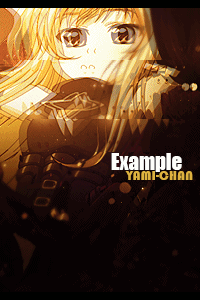


 Artur • 14.02.13 14:44
Artur • 14.02.13 14:44 xeroso • 14.02.13 23:19
xeroso • 14.02.13 23:19
